ஃபிளாஷ் டிரைவ் ஏன் காட்டப்படவில்லை? ஃபிளாஷ் டிரைவ் படிக்க முடியாவிட்டால் அதை எவ்வாறு மீட்டெடுப்பது
நீங்கள் வெளிப்புற USB டிரைவ் அல்லது ஃபிளாஷ் டிரைவை இணைக்கும் போது, அது உடனடியாக எக்ஸ்ப்ளோரரில் (எனது கணினி) தோன்றும் மற்றும் உள்ளூர் இயக்ககமாக காட்டப்படும். இருப்பினும், சில நேரங்களில் யூ.எஸ்.பி ஃபிளாஷ் டிரைவை கணினியுடன் இணைக்கும்போது, டிரைவ் "எனது கணினியில்" தோன்றாமல் போகலாம், இது SD மற்றும் microSD மெமரி கார்டுகளுக்கும் பொருந்தும். கோப்பு எக்ஸ்ப்ளோரரில் ஃபிளாஷ் டிரைவ் காட்டப்படவில்லை என்றால், கோப்பு எக்ஸ்ப்ளோரரில் உங்கள் வெளிப்புற டிரைவை மீண்டும் இயக்க கீழே உள்ள தீர்வுகளை முயற்சிக்கவும். இந்தத் தீர்வுகளைச் சோதிப்பதற்கு முன், ஃபிளாஷ் டிரைவைத் துண்டிக்கவும், உங்கள் கணினியை ஒருமுறை மறுதொடக்கம் செய்யவும், மேலும் ஃபிளாஷ் டிரைவை மீண்டும் செருகவும், அது இந்த கணினியில் காட்டப்படுகிறதா என்பதைப் பார்க்க பரிந்துரைக்கிறேன்.
வெளிப்புற இயக்ககத்தில் இயக்கி கடிதத்தைச் சேர்த்தல்
- பொத்தான்களின் கலவையை அழுத்தவும் வின்+ஆர்மற்றும் நுழையவும் diskmgmt.mscவட்டு நிர்வாகத்தில் நுழைய.
- "வட்டு மேலாண்மை" பிரிவில், உங்கள் வெளிப்புற இயக்ககத்தில் (ஃபிளாஷ் டிரைவ்) கடிதம் உள்ளதா என சரிபார்க்கவும். டிரைவ் லெட்டர் இருந்தால், கீழே உள்ள படத்தில் காட்டப்பட்டுள்ளபடி டிரைவ் பெயருக்கு அடுத்ததாக தோன்றும். கடிதம் இல்லை என்றால், நீங்கள் அடுத்த படிகளைப் பின்பற்ற வேண்டும்.
- வலது கிளிக்மை கம்ப்யூட்டர் எக்ஸ்ப்ளோரரில் நீங்கள் பார்க்க விரும்பும் ஃபிளாஷ் டிரைவில், பின்னர் கிளிக் செய்யவும் " இயக்கி கடிதம் அல்லது பாதையை மாற்றவும்".

- பொத்தானை கிளிக் செய்யவும் கூட்டு. "சேர்" பொத்தானைக் கிளிக் செய்தால், ஒரு உரையாடல் பெட்டி திறக்கும் " இயக்கி கடிதத்தைச் சேர்க்கவும்"அல்லது"பாதை". கீழே உள்ள படத்தில் நீங்கள் பார்ப்பது போல், தேர்ந்தெடுக்கப்பட்ட ஃபிளாஷ் டிரைவிற்கு Windows 10 தானாகவே ஒரு டிரைவ் லெட்டரை ஒதுக்குகிறது, ஆனால் டிரைவ் லெட்டருக்கு அடுத்துள்ள கீழ் அம்புக்குறியைக் கிளிக் செய்வதன் மூலம் உங்கள் சொந்த எழுத்தைத் தேர்ந்தெடுக்கலாம். செயல்முறையை முடிக்க சரி என்பதைக் கிளிக் செய்யவும்.

எனது கணினியில் வெற்று இயக்கிகளைக் காட்டு
கோப்புறை பண்புகளில் உள்ள ஒரு அளவுரு ஃபிளாஷ் டிரைவின் காட்சியை "எனது கணினி" க்கு மீட்டமைக்க முடியும். எக்ஸ்ப்ளோரரில் வெற்று டிரைவ்களை மறைக்க இந்த விருப்பம் பயன்படுத்தப்படுகிறது.
- எனது கணினியைத் திறக்கவும். கிளிக் செய்யவும் கோப்பு,பிறகு விருப்பங்கள்.

- தாவலுக்குச் செல்லவும் காண்கமற்றும் அகற்றுடிக் வெற்று வட்டுகளை மறைக்கவும்.கிளிக் செய்யவும் விண்ணப்பிக்க, மேலே உள்ள தீர்வுகளுக்குப் பிறகும் ஃபிளாஷ் டிரைவ் தோன்றவில்லை என்றால், அதை மற்றொரு கணினியுடன் இணைக்க முயற்சிக்கவும், அது அங்கு தோன்றுகிறதா என்று சரிபார்க்கவும்.

அனைவருக்கும் வணக்கம் அன்பு நண்பர்களே! புதிய விண்டோஸ் 10 இயக்க முறைமைக்கு மேம்படுத்திய பிறகு எங்கள் பார்வையாளர்களில் ஒருவருக்கு மிகவும் சுவாரஸ்யமான சிக்கல் ஏற்பட்டது.
சிக்கல் என்னவென்றால், ஃபிளாஷ் டிரைவ் அல்லது ஹார்ட் டிரைவ் போன்ற எந்தவொரு போர்ட்டபிள் சாதன ஊடகத்தையும் இணைக்கும்போது, விண்டோஸ் அதைக் காணவில்லை.
விண்டோஸ் 7/8/8.1 இன் முந்தைய பதிப்புகளிலும் இந்த சிக்கல் ஏற்படுகிறது என்பது குறிப்பிடத்தக்கது.
இன்று நாம் இந்த சிக்கலைக் கண்டுபிடிக்க முயற்சிப்போம், எங்கள் நண்பருக்கு மட்டுமல்ல, இதேபோன்ற சூழ்நிலையில் உள்ள அனைவருக்கும் உதவுவோம்.
விண்டோஸ் ஃபிளாஷ் டிரைவைக் காணவில்லை - காரணங்கள்
எனவே, இந்த பிரச்சனைக்கு என்ன காரணம் என்று முதலில் கண்டுபிடிப்போம்.
மொத்தத்தில் நான்கு காரணங்கள் உள்ளன:
- விண்டோஸில், USB போர்ட் இயக்கி தவறாக நிறுவப்பட்டுள்ளது அல்லது இயக்கி முடக்கப்பட்டுள்ளது;
- வழக்கில் செயல்படாத/குறைபாடுள்ள USB போர்ட்;
- ஃபிளாஷ் டிரைவிற்காக தவறாக நிறுவப்பட்ட இயக்கிகள்;
- ஃபிளாஷ் டிரைவ் வெறுமனே உடைந்துவிட்டது (அதன் உடல் உடல் சேதமடைந்துள்ளது);
- ஃபிளாஷ் டிரைவ் தவறாக வடிவமைக்கப்பட்டது.
ஒவ்வொரு காரணத்தையும் தனித்தனியாகப் பார்ப்போம்.
போர்ட் டிரைவர்களில் சிக்கல்கள்
நிச்சயமாக, முதலில் நீங்கள் சரியாக என்ன காரணம் என்பதை சரிபார்க்க வேண்டும்: ஃபிளாஷ் டிரைவில் அல்லது கணினியில்.
இதைச் செய்ய, நீங்கள் பல்வேறு துறைமுகங்களை முயற்சிக்க வேண்டும். அவற்றில் குறைந்தபட்சம் ஒன்றை இணைத்த பிறகு, ஃபிளாஷ் டிரைவ் தோன்றினால், சிக்கல் கணினியில் உள்ளது. இல்லையெனில், சிக்கல் ஃபிளாஷ் டிரைவிலேயே உள்ளது.
வட்டு நிர்வாகத்திற்குச் சென்று இதை நீங்கள் சரிபார்க்கலாம். Win+R விசை கலவையை அழுத்தி, தோன்றும் சாளரத்தில் மேற்கோள்கள் இல்லாமல் இந்தக் குறியீட்டை உள்ளிடுவதன் மூலம் மேலாண்மை கன்சோலின் இந்தப் பகுதியை உள்ளிடலாம்: “diskmgmt.msc”.
வட்டு நிர்வாகத்தைத் திறந்த பிறகு, நீக்கக்கூடிய வட்டு நிரலில் காட்டப்படுவதைக் கண்டால், பெரும்பாலும் மீடியாவில் சிக்கல் இருக்கலாம்.
 ஃபிளாஷ் டிரைவை மற்றொரு கணினியுடன் இணைக்க நீங்கள் நிச்சயமாக முயற்சிக்க வேண்டும்.
ஃபிளாஷ் டிரைவை மற்றொரு கணினியுடன் இணைக்க நீங்கள் நிச்சயமாக முயற்சிக்க வேண்டும்.
ஃபிளாஷ் டிரைவ் எந்த போர்ட்டாலும் பார்க்கப்படவில்லை என்றால் என்ன செய்வது?
போர்ட்கள் இயக்கப்பட்டிருப்பதையும் இயக்கிகள் சரியாக நிறுவப்பட்டுள்ளதையும் உறுதிசெய்ய வேண்டும்.
இதைச் செய்ய, பணிப்பட்டியைத் திறந்து, அங்கு வன்பொருள் மற்றும் ஒலியைக் கண்டறியவும், மேலும் "சாதனங்கள் மற்றும் அச்சுப்பொறிகள்" பிரிவில் சாதன நிர்வாகியைத் தேர்ந்தெடுக்கவும் (மற்றொரு வழி உள்ளது: Win + R மற்றும் devmgmt.msc ஐ உள்ளிடவும்).
சாதன நிர்வாகியைத் திறந்த பிறகு, "USB கன்ட்ரோலர்கள்" தாவலில் நாங்கள் ஆர்வமாக உள்ளோம். இணைக்கப்பட்ட USB சாதனத்தை ஏற்றுக்கொள்வதற்குப் பொறுப்பான உங்கள் கணினியில் உள்ள அனைத்து சாதனங்களும் இங்கே காண்பிக்கப்படும்.
 குறைந்தபட்சம் ஒரு ஐகான்களுக்கு அடுத்ததாக ஒரு அம்புக்குறியைக் கொண்ட வட்டத்தைக் கண்டால், இந்தச் சாதனம் இயக்கப்படவில்லை என்று அர்த்தம்.
குறைந்தபட்சம் ஒரு ஐகான்களுக்கு அடுத்ததாக ஒரு அம்புக்குறியைக் கொண்ட வட்டத்தைக் கண்டால், இந்தச் சாதனம் இயக்கப்படவில்லை என்று அர்த்தம்.
 அதில் வலது கிளிக் செய்து, "ஈடுபடுங்கள்" என்பதைத் தேர்ந்தெடுக்கவும். எடுத்துக்காட்டாக, புளூடூத் ரேடியோ தொகுதியாக.
அதில் வலது கிளிக் செய்து, "ஈடுபடுங்கள்" என்பதைத் தேர்ந்தெடுக்கவும். எடுத்துக்காட்டாக, புளூடூத் ரேடியோ தொகுதியாக.
 ஐகானுக்கு அடுத்ததாக மஞ்சள் முக்கோணத்தைக் கண்டால், இயக்கி சரியாக வேலை செய்யவில்லை அல்லது முற்றிலும் காணவில்லை என்று அர்த்தம்.
ஐகானுக்கு அடுத்ததாக மஞ்சள் முக்கோணத்தைக் கண்டால், இயக்கி சரியாக வேலை செய்யவில்லை அல்லது முற்றிலும் காணவில்லை என்று அர்த்தம்.
 இந்த வழக்கில், நீங்கள் நிலையான இயக்கி மேம்படுத்தல் மற்றும் நிறுவல் உதவியாளர் பயன்படுத்த வேண்டும்.
இந்த வழக்கில், நீங்கள் நிலையான இயக்கி மேம்படுத்தல் மற்றும் நிறுவல் உதவியாளர் பயன்படுத்த வேண்டும்.
முதலில் நீங்கள் இயக்கிகளைப் புதுப்பிக்க முயற்சிக்க வேண்டும். இதைச் செய்ய, வலது கிளிக் செய்து, "இயக்கிகளைப் புதுப்பி ..." என்பதைத் தேர்ந்தெடுக்கவும்.
 இயக்கிகள் எதுவும் காணப்படவில்லை என்று நிரல் கூறினால், உங்கள் மதர்போர்டு உற்பத்தியாளரின் இணையதளத்தில் நீங்களே டிரைவர்களைத் தேட வேண்டும்.
இயக்கிகள் எதுவும் காணப்படவில்லை என்று நிரல் கூறினால், உங்கள் மதர்போர்டு உற்பத்தியாளரின் இணையதளத்தில் நீங்களே டிரைவர்களைத் தேட வேண்டும்.
மேலே உள்ள அனைத்து படிகளுக்குப் பிறகும், துறைமுகங்களில் ஒன்று இன்னும் வேலை செய்யவில்லை என்பதை நீங்கள் கண்டால், ஒருவேளை போர்ட்டின் தொடர்புகள் மதர்போர்டில் இருந்து வெளியேறியிருக்கலாம் (கணினியை கவனக்குறைவாகக் கையாளுவதன் விளைவாக).
இந்த வழக்கில், நீங்கள் உங்கள் கணினியை ஒரு சேவை மையம் அல்லது தொழில்நுட்ப நிபுணரிடம் கொண்டு செல்ல வேண்டும், இதனால் அவர் உங்களுக்கு ஒரு புதிய USB போர்ட்டை சாலிடர் செய்யலாம்.
ஃபிளாஷ் டிரைவ் டிரைவர்களில் சிக்கல்கள்
இப்போது ஃபிளாஷ் டிரைவ் டிரைவர் வளைவுகளின் புள்ளிக்கு செல்லலாம். இங்கே நீங்கள் யூ.எஸ்.பி போர்ட்டைப் போலவே செய்ய வேண்டும்.
நீங்கள் "வட்டு சாதனங்கள்" துணைப்பிரிவிலிருந்து இயக்கியைப் புதுப்பிக்கலாம்.
 ஆனால் முதலில், ஃபிளாஷ் டிரைவை வடிவமைக்க முயற்சிக்கவும். இது உண்மையில் உதவ முடியும்.
ஆனால் முதலில், ஃபிளாஷ் டிரைவை வடிவமைக்க முயற்சிக்கவும். இது உண்மையில் உதவ முடியும்.
யூ.எஸ்.பி டிரைவில் உள்ள அனைத்து தகவல்களும் மறைந்துவிடும் (அழிக்கப்படும்) என்று எச்சரிக்கிறோம், எனவே நீங்கள் உங்கள் சொந்த ஆபத்து மற்றும் ஆபத்தில் அனைத்து செயல்களையும் செய்கிறீர்கள்.
எனவே, வட்டு மேலாண்மைக்குச் செல்லவும் (நினைவூட்டல்: Win+R> diskmgmt.msc). நீக்கக்கூடிய வட்டில் வலது கிளிக் செய்து, "வடிவமைப்பு ..." என்பதைத் தேர்ந்தெடுக்கவும். நாங்கள் FAT32 கோப்பு முறைமை மற்றும் இயல்புநிலை கிளஸ்டர் அளவைத் தேர்ந்தெடுக்கிறோம்.
 தொகுதி லேபிள் புலத்தில் நீங்கள் எதையும் உள்ளிடலாம்: இது எதிர்காலத்தில் உங்கள் ஃபிளாஷ் டிரைவின் பெயராக இருக்கும்.
தொகுதி லேபிள் புலத்தில் நீங்கள் எதையும் உள்ளிடலாம்: இது எதிர்காலத்தில் உங்கள் ஃபிளாஷ் டிரைவின் பெயராக இருக்கும்.
விரைவான வடிவமைப்பு உதவவில்லை என்றால், இந்த பெட்டியைத் தேர்வுநீக்க முயற்சிக்கவும். செயல்முறை அதிக நேரம் எடுக்கும், ஆனால் ஆழமானது.
இப்போது ஃபிளாஷ் டிரைவ் டிரைவர்களை மீண்டும் நிறுவுவதற்கு செல்லலாம்.
தயக்கமின்றி, உடனடியாக உங்கள் ஃபிளாஷ் டிரைவின் உற்பத்தியாளரின் அதிகாரப்பூர்வ வலைத்தளத்திற்குச் சென்று அதற்கான இயக்கியைப் பதிவிறக்கவும் (பொதுவாக இயக்கிகள் ஆதரவு தாவலில் இருக்கும்).
நீங்கள் இயக்கியை நிறுவத் தொடங்கும் போது, முதலில் அதை அகற்றும்படி கேட்கப்படலாம் (அல்லது உடனே அதை மீண்டும் நிறுவலாம்). முதலில் இதைச் செய்யுங்கள், பின்னர் அதே நிரலுடன் இயக்கியை மீண்டும் நிறுவவும்.
பிழைகளுக்கு இயக்ககத்தைச் சரிபார்க்கிறது
இயக்க முறைமையின் உள்ளமைக்கப்பட்ட திறன்களைப் பயன்படுத்தி இதைச் செய்யலாம்.
USB டிரைவில் வலது கிளிக் செய்து, "பண்புகள்" பகுதிக்குச் செல்லவும்.
 "சேவை" பகுதிக்குச் சென்று "இயக்கு சோதனை" என்பதைக் கிளிக் செய்யவும்.
"சேவை" பகுதிக்குச் சென்று "இயக்கு சோதனை" என்பதைக் கிளிக் செய்யவும்.
 இரண்டு பெட்டிகளைச் சரிபார்த்து, "இயக்கு" என்பதைக் கிளிக் செய்யவும்.
இரண்டு பெட்டிகளைச் சரிபார்த்து, "இயக்கு" என்பதைக் கிளிக் செய்யவும்.
 சரிபார்ப்பை முடித்த பிறகு, "மூடு" என்பதைக் கிளிக் செய்யவும்.
சரிபார்ப்பை முடித்த பிறகு, "மூடு" என்பதைக் கிளிக் செய்யவும்.
உங்கள் ஃபிளாஷ் டிரைவின் விஐடி/பிஐடியைக் கண்டறியவும்
கணினி இன்னும் ஃபிளாஷ் டிரைவை அடையாளம் காணவில்லை என்றால், அதில் உள்ள தரவுகளில் சிக்கல் இருக்கலாம்.
நீங்கள் ஒரு புதிய சாதனத்தை இணைக்கும்போது, கணினி அதைப் பற்றிய எல்லா தரவையும் பதிவேட்டில் சேமிக்கிறது, ஆனால் சில நேரங்களில் ரெஜிஸ்ட்ரி கிளீனர்கள் ஏற்கனவே சாதாரணமாக வேலை செய்யும் பதிவேட்டை சரிசெய்ய முயற்சி செய்கிறார்கள்.
பதிவேட்டில் உள்ள ஃபிளாஷ் டிரைவின் மதிப்பை நீக்க வேண்டும். இதைச் செய்ய, Win + R ஐ அழுத்தி, புலத்தில் regedit ஐ உள்ளிடவும்.
நாம் Enter ஐ அழுத்தவும், பதிவேட்டில் மெனு நமக்கு முன்னால் தோன்றும்.
 பதிவேட்டில் இந்த இரண்டு கிளைகளையும் நாங்கள் தேடுகிறோம்:
பதிவேட்டில் இந்த இரண்டு கிளைகளையும் நாங்கள் தேடுகிறோம்:
- HKEY_LOCAL_MACHINE\SYSTEM\CurrentControlSet\Enum\USB;
- HKEY_LOCAL_MACHINE\SYSTEM\CurrentControlSet\Enum\USBSTOR.
 இந்தக் கிளைகளில், VID/PID உள்ள அனைத்து கோப்புறைகளையும் நீக்க வேண்டும். VID என்பது உற்பத்தியாளர் ஐடி மற்றும் PID என்பது சாதன ஐடி.
இந்தக் கிளைகளில், VID/PID உள்ள அனைத்து கோப்புறைகளையும் நீக்க வேண்டும். VID என்பது உற்பத்தியாளர் ஐடி மற்றும் PID என்பது சாதன ஐடி.
 ஒரு குறிப்பிட்ட உடைந்த ஃபிளாஷ் டிரைவின் VID மற்றும் PID உங்களுக்குத் தெரிந்தால், தொடர்புடைய கோப்புறையை மட்டுமே நீக்க முடியும்.
ஒரு குறிப்பிட்ட உடைந்த ஃபிளாஷ் டிரைவின் VID மற்றும் PID உங்களுக்குத் தெரிந்தால், தொடர்புடைய கோப்புறையை மட்டுமே நீக்க முடியும்.
இந்த கோப்புறைகளை நீக்குவது USB டிரைவின் செயல்பாட்டை எந்த வகையிலும் பாதிக்காது, ஆனால் இணைக்கப்படும் போது கணினி அதன் தரவை மீண்டும் படிக்க முயற்சிக்கும்.
ChipGenius அல்லது அதன் எளிமையான அனலாக் CheckUDisk போன்ற சீன நிரலைப் பயன்படுத்தி உங்கள் ஃபிளாஷ் நினைவகத்தின் VID/PID ஐக் கண்டறியலாம்.
 கணினியால் அங்கீகரிக்கப்படாவிட்டாலும் இந்த நிரல்கள் சாதனத் தரவைக் கண்டறிய முடியும்.
கணினியால் அங்கீகரிக்கப்படாவிட்டாலும் இந்த நிரல்கள் சாதனத் தரவைக் கண்டறிய முடியும்.
இயந்திர சேதம் மற்றும் அதை அகற்றுவதற்கான வழிகள்
இது உங்களுக்கு உதவவில்லை என்றால், மற்றும் ஃபிளாஷ் டிரைவ் எந்த போர்ட்கள் அல்லது கணினிகளால் அங்கீகரிக்கப்படவில்லை என்றால், சாதனம் வெறுமனே உடைந்திருக்கலாம்.
இது கவனக்குறைவாகக் கையாளப்படுவதால் ஏற்படுகிறது (எல்லோரும் அதை துறைமுகத்திலிருந்து கூர்மையாக வெளியே இழுக்க விரும்புகிறார்கள்).
உங்கள் வாழ்க்கையில் ஒருமுறையாவது ஒரு பொருளின் சர்க்யூட் போர்டைப் பார்த்திருந்தால், சாதனத்தை சரிசெய்யலாம்.
ஃபிளாஷ் டிரைவின் உட்புறம் என்னவென்று உங்களுக்குத் தெரியாவிட்டால், ஒரு சிறப்பு பட்டறையைத் தொடர்பு கொள்ளுமாறு நான் உங்களுக்கு அறிவுறுத்துகிறேன்.
இதுபோன்ற பல பட்டறைகள் சிறப்பு சாதனங்களுடன் பொருத்தப்பட்டுள்ளன, அவை ஃபிளாஷ் டிரைவின் நினைவகத்தை அணுக உங்களை அனுமதிக்கின்றன (சரியாக "மெமரி சிப்" என்று அழைக்கப்படுகின்றன) இதனால் தரவைப் படிக்கலாம்.
சரி, பழுதுபார்ப்பு பற்றி உங்களுக்கு ஏதேனும் யோசனை இருந்தால், நீங்கள் தொடங்கலாம். நாங்கள் USB "பிளக்கை" சரிசெய்வோம்.
உங்களுக்கு ஒரு சாலிடரிங் இரும்பு, கம்பி வெட்டிகள், ஒரு கத்தி மற்றும் ஒரு ஸ்க்ரூடிரைவர் தேவைப்படும். ஒரு பூதக்கண்ணாடியும் பயனுள்ளதாக இருக்கும், ஏனென்றால் போர்டில் உள்ள அனைத்தும் மிகவும் சிறியவை.
எனவே, முதலில், சாதனத்தை அவிழ்த்து அதன் உள்ளடக்கங்களை அகற்றவும். பலகையை கவனமாக பாருங்கள்.
 நீங்கள் ஒரு கீறலைக் கண்டால், உடனடியாக அதை ஒரு சிறப்பு பட்டறைக்கு எடுத்துச் செல்லலாம், ஏனென்றால் அதை சரிசெய்வதில் எந்த அர்த்தமும் இருக்காது.
நீங்கள் ஒரு கீறலைக் கண்டால், உடனடியாக அதை ஒரு சிறப்பு பட்டறைக்கு எடுத்துச் செல்லலாம், ஏனென்றால் அதை சரிசெய்வதில் எந்த அர்த்தமும் இருக்காது.
நீங்கள் எந்த முறைகேடுகளையும் கண்டுபிடிக்கவில்லை என்றால், நீங்கள் தொடரலாம்.
இப்போது நீங்கள் பழைய தேவையற்ற கம்பியை யூ.எஸ்.பி பிளக் மூலம் எடுக்க வேண்டும். பிளக்கிலிருந்து சில சென்டிமீட்டர் கம்பியை வெட்டுங்கள். 4 கம்பிகள் இருக்கும்.
 அரை சென்டிமீட்டர் இடைவெளியில் அவற்றை அகற்றவும். கம்பிகளை போர்டில் சாலிடர் செய்யவும். இதைச் செய்ய, ஃபிளாஷ் டிரைவை அதன் பிளக் உங்களை எதிர்கொள்ளும் வகையில் வைக்கவும், மேலும் பிளக்கில் உள்ள இரண்டு சதுர துளைகள் மேல்நோக்கி இயக்கப்படும்.
அரை சென்டிமீட்டர் இடைவெளியில் அவற்றை அகற்றவும். கம்பிகளை போர்டில் சாலிடர் செய்யவும். இதைச் செய்ய, ஃபிளாஷ் டிரைவை அதன் பிளக் உங்களை எதிர்கொள்ளும் வகையில் வைக்கவும், மேலும் பிளக்கில் உள்ள இரண்டு சதுர துளைகள் மேல்நோக்கி இயக்கப்படும்.
இப்போது நாம் கம்பிகளை இடமிருந்து வலமாக கண்டிப்பான வரிசையில் தொடர்புகளுக்கு சாலிடர் செய்கிறோம்: கருப்பு, பச்சை, வெள்ளை, சிவப்பு. நீங்கள் தவறாக சாலிடர் செய்தால், சாதனம் எரிந்துவிடும்.
 இப்போது சாலிடர் செய்யப்பட்ட செருகியை கணினியில் செருகவும், கணினி ஃபிளாஷ் டிரைவைக் கண்டறிந்தால், உடனடியாக உங்கள் தரவை காப்புப் பிரதி எடுக்கவும்.
இப்போது சாலிடர் செய்யப்பட்ட செருகியை கணினியில் செருகவும், கணினி ஃபிளாஷ் டிரைவைக் கண்டறிந்தால், உடனடியாக உங்கள் தரவை காப்புப் பிரதி எடுக்கவும்.
 எதிர்காலத்தில், நீங்கள் இனி இந்த இயக்ககத்தைப் பயன்படுத்த முடியாது மற்றும் புதிய ஒன்றை வாங்க வேண்டும்.
எதிர்காலத்தில், நீங்கள் இனி இந்த இயக்ககத்தைப் பயன்படுத்த முடியாது மற்றும் புதிய ஒன்றை வாங்க வேண்டும்.
கணினி சாதனத்தை அடையாளம் காணவில்லை என்றால், இந்த விஷயத்தில் அது ஒரு நிபுணரிடம் எடுத்துச் செல்லப்பட வேண்டும்.
டி-சாஃப்ட் ஃப்ளாஷ் டாக்டர் திட்டம்
யூ.எஸ்.பி டிரைவ் தவறாக வடிவமைக்கப்பட்டது அல்லது வடிவமைத்தல் தடைபட்டது மற்றொரு காரணம்.
இந்த வழக்கில், கணினி சாதனத்தை அங்கீகரிக்கும், ஆனால் அதை வடிவமைக்க கேட்கும்.
D-Soft Flash மருத்துவர் இங்கு உதவலாம். மென்பொருள் மிகவும் வசதியானது, நிறுவல் தேவையில்லை, நீங்கள் அதை இணையத்தில் காணலாம். நிரல் முற்றிலும் இலவசம்.
 ஃபிளாஷ் டாக்டர் அதன் இயக்கிகளைத் தவிர்த்து ஃபிளாஷ் டிரைவில் பிழைகளைத் தேடி அவற்றைச் சரிசெய்கிறார்.
ஃபிளாஷ் டாக்டர் அதன் இயக்கிகளைத் தவிர்த்து ஃபிளாஷ் டிரைவில் பிழைகளைத் தேடி அவற்றைச் சரிசெய்கிறார்.
பயன்பாடு வட்டு படங்களையும் எரிக்க முடியும் (உங்களுக்கு துவக்கக்கூடிய USB ஃபிளாஷ் டிரைவ் தேவைப்பட்டால்).
அடிப்படையில், இந்த பயன்பாடானது இயக்ககத்தை வடிவமைக்கிறது, ஆனால் இது வழக்கமான Plug'n'Play சாதனம் என தவறாக நினைக்கிறது. வடிவமைத்த பிறகு, சாதனம் வேலை செய்ய வேண்டும்.
இழந்த கோப்புகளை மீட்டெடுக்கிறது
சில காரணங்களால் உங்கள் ஃபிளாஷ் டிரைவிலிருந்து கோப்புகளை தற்செயலாக நீக்கிவிட்டால், பல நிரல்கள் உங்களுக்கு உதவலாம். அவற்றில் ஒன்று Undelete360 ஆகும்.
 இது கோப்புகளை மீட்டெடுக்க முடியும், ஆனால் USB டிரைவ் வடிவமைக்கப்படவில்லை என்றால் மட்டுமே.
இது கோப்புகளை மீட்டெடுக்க முடியும், ஆனால் USB டிரைவ் வடிவமைக்கப்படவில்லை என்றால் மட்டுமே.
மற்றொரு நிரல், CardRecovery, ஃபிளாஷ் டிரைவ்களில் இருந்து கோப்புகளை மட்டுமே மீட்டெடுக்க முடியும். அவளிடம் இருந்து நீங்கள் அதிகம் எதிர்பார்க்கக்கூடாது.
 மற்றொரு திட்டம் PhotoRec. இது முற்றிலும் கட்டளை வரி அடிப்படையிலானது என்பதால், வல்லுநர்கள் மட்டுமே இதைப் பயன்படுத்த முடியும்.
மற்றொரு திட்டம் PhotoRec. இது முற்றிலும் கட்டளை வரி அடிப்படையிலானது என்பதால், வல்லுநர்கள் மட்டுமே இதைப் பயன்படுத்த முடியும்.
 ஆனால் மிக விரைவாக வேலை செய்யும் மற்றும் எந்த வடிவங்களையும் மீட்டெடுக்கும் ஒரு பிளஸ் நிரலும் உள்ளது.
ஆனால் மிக விரைவாக வேலை செய்யும் மற்றும் எந்த வடிவங்களையும் மீட்டெடுக்கும் ஒரு பிளஸ் நிரலும் உள்ளது.
இறுதியாக, அனைவருக்கும் பிடித்த தரவு மீட்பு நிறுவனமான - Piriform இலிருந்து Recuva.
 நிரல் கண்ணுக்கு மகிழ்ச்சி அளிக்கிறது மற்றும் ஒரு புதிய பிசி பயனர் கூட அதைப் புரிந்து கொள்ள முடியும். கூடுதலாக, இது இலவசம் மற்றும் ரஷ்ய மொழியில் ஒரு பதிப்பு உள்ளது.
நிரல் கண்ணுக்கு மகிழ்ச்சி அளிக்கிறது மற்றும் ஒரு புதிய பிசி பயனர் கூட அதைப் புரிந்து கொள்ள முடியும். கூடுதலாக, இது இலவசம் மற்றும் ரஷ்ய மொழியில் ஒரு பதிப்பு உள்ளது.
எதுவும் உங்களுக்கு உதவவில்லை என்றால், ஒரே ஒரு விஷயம் மட்டுமே உள்ளது - ஃபிளாஷ் டிரைவை தூக்கி எறிந்துவிட்டு அதை மறந்து விடுங்கள், ஏனென்றால் அதை மீட்டெடுக்க பல முயற்சிகளுக்குப் பிறகு, பழுதுபார்ப்புக்கு எடுத்துக்கொள்வது புதிய ஒன்றை வாங்குவதை விட அதிகமாக செலவாகும்.
இந்த அறிவுறுத்தல் உங்களுக்கு உதவியது என்று நம்புகிறோம். மேலும் ஒரு உதவிக்குறிப்பு: எப்போதும் USB டிரைவ்களில் இருந்து தரவின் காப்பு பிரதிகளை உருவாக்கவும். மீண்டும் சந்திப்போம்!
கணினி ஃபிளாஷ் டிரைவைக் காணவில்லை. தொழில்நுட்பம் என்றென்றும் இயங்க முடியாது. பல காரணங்கள் இருக்கலாம்:
1) கணினியில் முன் இணைப்பிகள் மதர்போர்டுடன் இணைக்கப்படவில்லை;
2) போதுமான உணவு இல்லை;
3) கணினி இயக்கி தோல்வி;
4) வைரஸ்கள்;
5) கோப்பு முறைமை முரண்பாடு;
6) இயக்ககத்தின் வன்பொருள் தோல்வி.
ஏறக்குறைய அனைத்து சிக்கல்களையும் மேம்படுத்தப்பட்ட வழிமுறைகளுடன் "சிகிச்சை" செய்யலாம், அதாவது கணினி அமைப்பு பயன்பாடுகள். ஒவ்வொரு முறிவையும் விரிவாகப் பார்ப்போம்.
காரணம் 1: செயலற்ற சாக்கெட்டுகள் மற்றும் சக்தி இல்லாமை
சிஸ்டம் யூனிட்டின் முன் இணைப்பிகளுடன் இணைக்கப்பட்டிருக்கும் போது உங்கள் ஃபிளாஷ் டிரைவ் உங்கள் கணினியில் திறக்கப்படாவிட்டால், ஹெட்செட் (ஹெட்ஃபோன்கள்) இணைக்க ஜாக்குகளை கூடுதலாகச் சரிபார்க்கவும்.
அவர்கள் அமைதியாக இருந்தால், பிசியை இணைக்கும்போது உற்பத்தியாளர்கள் சாக்கெட் தொகுதியை மதர்போர்டுடன் இணைக்க கவலைப்படவில்லை என்று அர்த்தம். கணினி உத்தரவாதத்தின் கீழ் இருந்தால், தரமற்ற அசெம்பிளி குறித்து விற்பனையாளரிடம் புகார் செய்யலாம். மாற்றாக, பின்புற துறைமுகங்களைப் பயன்படுத்தவும்.
இரண்டாவது நுணுக்கம் இணைப்பிகளுக்கு போதுமான மின்சாரம் இல்லை, அதனால்தான் ஃபிளாஷ் டிரைவ் "பிளிங்க்ஸ்", அதாவது. தோராயமாக அங்கீகரிக்கப்பட்டது/மறைந்துவிடும். பெரும்பாலும், அசெம்ப்லர்களை சிஸ்டம் போர்டுடன் இணைக்கும்போது திருகுவதற்குக் காரணம், கேபிளை தொடர்புடைய பள்ளத்தில் முழுமையாக குறைக்கவில்லை.
இந்த வழக்கில், நீங்கள் மீண்டும் சேவை மையம் அல்லது விற்பனையாளரைப் பார்வையிட வேண்டும். ஆனால் கணினியை உருவாக்கும் அனுபவம் உங்களுக்கு இருந்தால், அதை நீங்களே செய்து பாருங்கள்.
அனைத்து கையாளுதல்களுக்குப் பிறகும் எதுவும் நடக்கவில்லை என்றால், பிரச்சனை வேறு இடத்தில் உள்ளது.
காரணம் 2: டிரைவர்கள்
ஒவ்வொரு ஃபிளாஷ் டிரைவ் ஆரம்பத்தில் ஒரு இயக்கியை நினைவகத்தில் சேமிக்கிறது, இது சாதனம் இணைக்கப்படும்போது தானாகவே நிறுவப்படும். ஆனால் விண்டோஸ் அவ்வப்போது செயலிழந்து, சராசரி பயனர் பாதிக்கப்படும். நிலைமையை சரிசெய்ய, பின்வரும் கையாளுதல்கள் தேவைப்படும்.
தொடங்குவதற்கு, "எனது கணினி" மீது வலது கிளிக் செய்து, "பண்புகள்" என்பதற்குச் செல்லவும்.
பல தாவல்களின் பட்டியல் காட்டப்படும், அதில் இருந்து நீங்கள் "வன்பொருள்" என்பதைத் தேர்ந்தெடுத்து "சாதன மேலாளர்" க்குச் செல்ல வேண்டும்.
USB கன்ட்ரோலர்களைக் கண்டுபிடிக்கும் வரை பட்டியலை உருட்டவும். "+" என்பதைக் கிளிக் செய்வதன் மூலம் பட்டியலை விரிவுபடுத்துகிறோம் மற்றும் தேவையான இணைப்பான் மூலம் இணைக்கப்பட்ட அல்லது இணைக்கப்பட்ட சாதனங்களின் முழுமையான பட்டியலைப் பார்க்கவும்.
அடுத்து, நீங்கள் கவனிப்பு சோதனை என்று அழைக்கப்பட வேண்டும். நாங்கள் இயக்ககத்தை இணைத்து, இயக்கிகளின் பட்டியல் ஒளிரும் வரை காத்திருக்கிறோம். கூறுகளில் ஒன்று அதன் பெயரை மாற்றும். இது எங்கள் குற்றவாளி மற்றும் அகற்றப்பட வேண்டும்.
இதைச் செய்ய, அதில் வலது கிளிக் செய்து "நீக்கு" என்பதைத் தேர்ந்தெடுக்கவும். உங்கள் நோக்கங்களை உறுதிப்படுத்தவும், பின்னர் ஃபிளாஷ் டிரைவை மீண்டும் செருகவும். இயக்கி தானாகவே எடுக்கப்படும். பெரும்பாலான சந்தர்ப்பங்களில், இது உதவுகிறது.
காரணம் 3: வைரஸ்கள் மற்றும் ட்ரோஜான்கள்
கணினிக்கு ஸ்பைவேர் சாதனங்களைச் சரிபார்க்க வேண்டும் என்றாலும், சிலர் இதைச் செய்கிறார்கள், மேலும் கணினி செயலிழக்கச் செய்வதன் மூலம் அவர்கள் அதற்கு பணம் செலுத்துகிறார்கள். இது மிகவும் எளிமையானது: வைரஸ் "நேட்டிவ்" ஆட்டோரன் டிரைவரை மாற்றியமைத்த ஒன்றை மாற்றுகிறது, இதன் விளைவாக "அணுகல் மறுக்கப்பட்டது" என்ற செய்தி தோன்றும்.
எனவே, ஃபிளாஷ் டிரைவ் துவக்கவில்லை என்றால் , நாங்கள் பின்வருவனவற்றை செய்கிறோம்.
"எனது கணினி" என்பதைத் திறந்து, முகவரிப் பட்டியில் சாதனக் கடிதத்தை உள்ளிடவும் (எல்லாம் ஸ்கிரீன்ஷாட்டில் உள்ளது, எழுத்துக்களைப் பாதுகாத்தல்). உங்கள் டிரைவ் கடிதம் மாறுபடலாம்.
எனவே, நீங்கள் உள்ளே வந்தீர்கள். ஆனால் இப்போது தானாக இயங்குவதற்கு மறைக்கப்பட்ட கோப்புகள் தெரியும்படி செய்ய வேண்டும். இதைச் செய்ய, "சேவை" என்பதைத் தேர்ந்தெடுத்து, திறக்கும் பட்டியலில், "கோப்புறை விருப்பங்கள்" என்பதைத் தேர்ந்தெடுக்கவும்.
"பார்வை" தாவலில் நாங்கள் ஆர்வமாக உள்ளோம். "கணினி கோப்புகளை மறை..." அமைப்பைக் கண்டுபிடிக்கும் வரை ஸ்லைடரை மிகக் கீழே உருட்டவும். இந்த உருப்படியிலிருந்து தேர்வுப்பெட்டியை அகற்றுவோம், ஒரே நேரத்தில் கணினியை மறைக்கப்பட்ட கோப்புகளைக் காண்பிக்கும் திறனுக்கு மாற்றுவோம்.
நீங்கள் சரிபார்த்தீர்களா? நன்று. நீண்ட வேதனையான சாதனத்தை மீண்டும் செருகவும் மற்றும் தொடர்ந்து வேலை செய்யவும்.
காரணம் 4: பகிர்வு முரண்பாடு
மற்ற சம்பவங்களும் நடக்கின்றன. எடுத்துக்காட்டாக, உங்கள் கணினியில் ஒரு இயக்ககத்தைச் செருகியுள்ளீர்கள். அமைப்பு அவரை அங்கீகரித்து அதனுடன் தொடர்புடைய "டைன்-டைன்" ஐ வெளியிட்டது. கீழே உள்ள பணிப்பட்டியில் ஒரு சிறப்பியல்பு ஐகான் தோன்றியது, ஆனால் சில காரணங்களால் விண்டோஸ் ஒரு பகிர்வு கடிதத்தை ஒதுக்க மறுக்கிறது. இதை எப்படி சமாளிப்பது?
தொடங்குவதற்கு, தொடங்கு என்பதைக் கிளிக் செய்து கண்ட்ரோல் பேனலுக்குச் செல்லவும்.
சாளரத்தின் இடது பக்கத்தில், பயன்பாட்டின் எளிமைக்காக, "வகைக் காட்சிக்கு மாறு" என்பதைத் தேர்ந்தெடுக்கவும். இது ஏற்கனவே இயக்கப்பட்டிருந்தாலும், எந்த கையாளுதலும் செய்ய வேண்டிய அவசியமில்லை. நாம் "நிர்வாகத்தில்" நுழைய வேண்டும்.
முக்கியமான:அனைத்து கையாளுதல்களும் நிர்வாகியின் சார்பாக மட்டுமே செய்யப்பட வேண்டும். இல்லையெனில், கணினி மாற்றங்களை ஏற்காது.
இருமுறை கிளிக் செய்வதன் மூலம் "கணினி மேலாண்மை" என்பதைத் தேர்ந்தெடுத்து தொடரவும்.
பல்வேறு அமைப்புகளைக் கொண்ட கணினியின் "தலைகீழ் பக்கம்" இங்கே உள்ளது. உங்களுக்குப் புரியவில்லை என்றால் எந்தச் சூழ்நிலையிலும் விளம்பரப் படுத்தலில் ஈடுபடாதீர்கள். எங்கள் ஆலோசனையைப் பின்பற்றுங்கள்.
கணினி ஃபிளாஷ் டிரைவைக் காணவில்லை - ஒரு தீர்வு உள்ளது.வணக்கம். உங்கள் கணினி ஃபிளாஷ் டிரைவைக் காணவில்லை , மெமரி கார்டு அல்லது ஹார்ட் டிரைவ் மற்றும் நீங்கள் என்ன செய்வது என்று யோசிக்கிறீர்களா? நிச்சயமாக ஒவ்வொரு கணினி பயனரும் இதே போன்ற சூழ்நிலையை அனுபவித்திருக்கிறார்கள், அல்லது ஒன்றுக்கு மேற்பட்டவர்கள்.
இன்று நான் இந்த பிரச்சினையில் உங்களுக்கு உதவுவேன். யூ.எஸ்.பி சாதனங்களைக் காண்பிப்பதில் என்ன சிக்கல்கள் உள்ளன மற்றும் அவற்றை எவ்வாறு தீர்ப்பது என்பதை நான் உங்களுக்குச் சொல்கிறேன். மூலம், கடந்த கட்டுரை ஒரு ஃபிளாஷ் டிரைவிலிருந்து தரவு மீட்பு பற்றி இருந்தது. நீங்கள் இதில் ஆர்வமாக இருந்தால், உங்கள் அறிவை நிரப்பவும்.
உங்கள் கணினி ஃபிளாஷ் டிரைவ், ஹார்ட் டிரைவ் மற்றும் மெமரி கார்டைப் பார்க்கவோ அல்லது கண்டறியவோ இல்லை. இந்த நிலைமைக்கான சாத்தியமான காரணங்களைப் பார்ப்போம். கட்டுரையின் முடிவில், ஃபிளாஷ் டிரைவ் அல்லது ஹார்ட் டிரைவ் எவ்வாறு வேலை செய்வது என்பது குறித்த காட்சி வீடியோ பாடத்தைப் பார்க்க மறக்காதீர்கள்.
கட்டுரையின் சுருக்கமான சுருக்கம்
- சாதன வரையறை
- அதிகாரத்தை காட்டி
- முன் USB போர்ட்கள்
- போதிய உணவு இல்லை
- BIOS இல் USB முடக்கப்பட்டுள்ளது
- USB சாதனம் அங்கீகரிக்கப்படவில்லை
- காலாவதியான ஓட்டுநர்கள்
- வைரஸ்கள்
- வெவ்வேறு கோப்பு முறைமைகள்
- முடிவுரை
சாதனத்தை தீர்மானித்தல்
உங்கள் யூ.எஸ்.பி டிரைவை கணினி எவ்வாறு பார்க்கவில்லை என்பதைத் தீர்மானிப்பது முதல் படி. இந்த பதிலில் இருந்து அது சாத்தியமா இல்லையா என்பது தெளிவாகும்.
இதைச் செய்ய, நீங்கள் Windows Device Managerக்குச் செல்ல வேண்டும்.
அதை உள்ளிட, டெஸ்க்டாப்பில் அல்லது தொடக்க மெனுவில் உள்ள எனது கணினி குறுக்குவழியில் வலது கிளிக் செய்து, பண்புகளுக்குச் சென்று, சாதன மேலாளரைக் கிளிக் செய்ய வேண்டும்.
அதன் பிறகு, வட்டு சாதனங்களைத் தேர்ந்தெடுக்கவும்.
சாதன நிர்வாகி மற்றும் வட்டு சாதனங்கள் தாவலுக்குச் சென்றோம். இந்த பட்டியலில் உங்கள் ஃபிளாஷ் டிரைவ் அல்லது மெமரி கார்டு தோன்றினால், அதில் உள்ள தரவை நீங்கள் மீட்டெடுக்க அதிக வாய்ப்புள்ளது. அங்கு ஃபிளாஷ் டிரைவ் இல்லை என்றால், மெமரி கார்டு கட்டுப்படுத்தி பெரும்பாலும் எரிந்துவிடும். உங்கள் USB சாதனத்தை மற்ற கணினிகளுடன் இணைக்க முயற்சிக்குமாறு பரிந்துரைக்கிறேன்.
எதுவும் மாறவில்லை மற்றும் ஃபிளாஷ் டிரைவ் இன்னும் தெரியவில்லை என்றால், பிரச்சனை ஒரு தவறான கட்டுப்படுத்தியாக இருக்கலாம். அத்தகைய யூ.எஸ்.பி சாதனத்திலிருந்து நீங்கள் தரவைப் பிரித்தெடுப்பது சாத்தியமில்லை, நிச்சயமாக, இதைச் செய்யும் சிறப்பு நிறுவனங்களை நீங்கள் தொடர்பு கொள்ளலாம் (அவை எல்லா நகரங்களிலும் இல்லை), ஆனால் அவை உங்களுக்கு ஒரு நேர்த்தியான தொகையை வசூலிக்கும். எனவே உங்களுக்கு இது தேவையா இல்லையா என்று சிந்தியுங்கள்.
உங்கள் ஃபிளாஷ் டிரைவ் ஒரு சாதனமாகத் தெரியும், ஆனால் அது எனது கணினி அல்லது எக்ஸ்ப்ளோரரில் தோன்றவில்லை அல்லது வடிவமைக்கும்படி கேட்கிறது. இதைச் செய்ய, நீங்கள் வட்டு நிர்வாகத்திற்குச் செல்ல வேண்டும். அதில் நுழைய நீங்கள் பின்வரும் படிகளைச் செய்ய வேண்டும். தெளிவுக்கான ஸ்கிரீன் ஷாட்கள் இங்கே:
சாதனம் காட்டப்படும், அதன் தொகுதி மற்றும் கோப்பு முறைமையை எழுதுகிறது - இது பயன்பாட்டிற்கு தயாராக உள்ளது மற்றும் சாதாரணமாக செயல்படுகிறது.
சாதனம் காட்டப்படும், அதன் திறனைக் காட்டுகிறது, ஆனால் கோப்பு முறைமையைக் காட்டாது மற்றும் "வரையறுக்கப்படவில்லை" என்று எழுதுகிறது. இதைப் பயன்படுத்த, நீங்கள் வரையறுக்கப்படாத சாளரத்தில் வலது கிளிக் செய்து வடிவமைப்பைத் தேர்ந்தெடுக்க வேண்டும். விரைவு வடிவமைப்பு பெட்டியை சரிபார்த்து சரி என்பதைக் கிளிக் செய்யவும். சாதனம் வடிவமைக்கப்பட்ட பிறகு, அது சாதாரண இயக்க முறையில் வேலை செய்ய வேண்டும்.
நீக்கக்கூடிய சாதனமாகக் காட்டப்படும், மீடியா இல்லை என்று கூறுகிறது மற்றும் கோப்பு முறைமையைக் காட்டாது. இந்த அளவுருக்கள் அனைத்தும் இந்த சாதனம் சரியாக வேலை செய்யவில்லை என்பதைக் குறிக்கிறது, கட்டுப்படுத்திக்கு உள் அல்லது வெளிப்புற சேதம் உள்ளது. சிறப்பு விலையுயர்ந்த உபகரணங்கள் இல்லாமல் அத்தகைய ஃபிளாஷ் டிரைவிலிருந்து தகவல்களைப் படிக்க முடியாது.
அதிகாரத்தை காட்டி
நீங்கள் ஃபிளாஷ் டிரைவை கணினியுடன் இணைக்கும்போது, USB சாதனத்தில் ஒரு சிறிய காட்டி ஒளிர வேண்டும். அது ஒளிரும் மற்றும் ஒளிரத் தொடங்கினால், ஃபிளாஷ் டிரைவில் எல்லாம் நன்றாக இருக்கிறது, ஆனால் இயக்க முறைமையுடன் அல்ல, அதில் உள்ள காரணத்தை நீங்கள் தேட வேண்டும். ஃபிளாஷ் டிரைவ் காட்டி ஒளிரவில்லை என்றால், சிக்கல் சாதனத்தில் அல்லது கணினியின் இணைக்கப்பட்ட போர்ட்டில் இருக்கலாம்.
முன் USB போர்ட்கள்
முன் USB போர்ட்கள் வழியாக ஒரு ஃபிளாஷ் டிரைவ் கணினியுடன் இணைக்கப்படும் போது வழக்குகள் உள்ளன, ஆனால் ஃபிளாஷ் டிரைவ் வேலை செய்யாது. ஒருவேளை இந்த முன்பக்க யூ.எஸ்.பி.க்கள் முடக்கப்பட்டிருக்கலாம் அல்லது அவற்றை மதர்போர்டுடன் இணைக்க மறந்துவிட்டன.
போதுமான சக்தி இல்லை
கணினியின் முன் USB போர்ட்கள், ஹப்கள் மற்றும் ஹப்கள் மூலம் ஹார்ட் டிரைவ்களை இணைக்கும் போது மின் பற்றாக்குறை முக்கியமாக ஏற்படுகிறது. அத்தகைய சாதனங்களை நேரடியாக மதர்போர்டில் உள்ள USB இணைப்பிகளுடன் இணைப்பது சிறந்தது, அதாவது கணினியின் பின்புறம். நீங்கள் USB ஹப் அல்லது ஹப்பைப் பயன்படுத்தினால், தேவையற்ற சாதனங்களைத் துண்டிக்கவும், இது உதவக்கூடும். காரணம் குறைந்த சக்தி கொண்ட கணினி மின்சாரம் கூட இருக்கலாம்.
BIOS இல் USB முடக்கப்பட்டுள்ளது
இந்த பிரச்சனை அரிதானது. முக்கியமாக கம்ப்யூட்டர் கிளப்புகள் மற்றும் அதுபோன்ற பொழுதுபோக்கு நிறுவனங்களில். இது எதற்காக? ஒரு நபர் வைரஸ்களை அறிமுகப்படுத்துவதைத் தடுக்க மற்றும் கணினியில் பல்வேறு நிரல்களையும் தேவையற்ற தகவல்களையும் பதிவிறக்கம் செய்ய வேண்டும். இது ஒரு பாதுகாப்பு நடவடிக்கையாகும். இது வீட்டு கணினியாக இருந்தால், மதர்போர்டில் யூ.எஸ்.பி சாதனங்களைத் தொடங்குவதற்கு நீங்கள் அமைப்புகளுக்குச் சென்று பெட்டியை சரிபார்க்க வேண்டும்.
USB சாதனம் அங்கீகரிக்கப்படவில்லை
யூ.எஸ்.பி சாதனம் அங்கீகரிக்கப்படவில்லை மற்றும் நீங்கள் ஃபிளாஷ் டிரைவை இணைக்கும்போது, இயக்க முறைமை ஏற்கனவே பயன்படுத்தப்பட்ட கடிதத்தை (பயன்படுத்தும் தொகுதி லேபிள்) கொடுக்கிறது. இது எப்போதும் நடக்காது; இதைச் சரிசெய்ய, நீங்கள் கணினி கட்டுப்பாட்டுப் பலகத்திற்குச் செல்ல வேண்டும்.
அதை எப்படி உள்ளிடுவது என்பதை மேலே காட்டினேன் அல்லது ரன் விண்டோவைத் திறக்கலாம் - விசைப்பலகை குறுக்குவழி Win + R (Ctrl மற்றும் Alt க்கு இடையே உள்ள தேர்வுப்பெட்டி மற்றும் R என்ற எழுத்து) மற்றும் diskmgmt.msc கட்டளையைத் தட்டச்சு செய்யவும். வட்டு நிர்வாகத்திற்குச் சென்று, விரும்பிய சாதனத்தைக் கண்டுபிடி - ஒரு ஃபிளாஷ் டிரைவ், அதில் வலது கிளிக் செய்து, டிரைவ் லெட்டர் அல்லது டிரைவ் பாதையை மாற்று என்பதைத் தேர்ந்தெடுக்கவும். தோன்றும் சாளரத்தில், இந்த எழுத்தை நீங்கள் சேர்க்கலாம் அல்லது மாற்றலாம்.
காலாவதியான ஓட்டுநர்கள்
உங்கள் இயக்கிகள் காலாவதியானதாக இருக்கலாம் - அவற்றைப் புதுப்பிக்கவும். இதைச் செய்ய, உங்கள் மதர்போர்டின் உற்பத்தியாளர் மற்றும் மாதிரி என்ன என்பதை நீங்கள் கண்டுபிடிக்க வேண்டும். வழக்கமாக பேக்கேஜிங் பெட்டியில் எழுதப்பட்டிருக்கும், நீங்கள் அவற்றை சேமித்திருந்தால், நிச்சயமாக. இல்லையெனில், எவரெஸ்ட் அல்லது ஐடா திட்டத்தைப் பயன்படுத்தவும். அவற்றைப் பயன்படுத்தி, உங்கள் மதர்போர்டின் மாதிரி மற்றும் உங்கள் கணினியைப் பற்றிய பல பயனுள்ள தகவல்களைக் கண்டறியலாம். நீங்கள் எல்லாவற்றையும் கண்டுபிடித்த பிறகு, நீங்கள் உற்பத்தியாளரின் அதிகாரப்பூர்வ வலைத்தளத்திற்குச் செல்ல வேண்டும், தேவையான மதர்போர்டைக் கண்டுபிடித்து, சிப்செட் மற்றும் யூ.எஸ்.பி சாதனத்திற்கான இயக்கிகள் ஏதேனும் இருந்தால் பதிவிறக்கவும்.
வைரஸ்கள்
உங்கள் இயக்க முறைமையில் தோன்றிய வைரஸ்கள் காரணமாக கணினி ஃபிளாஷ் டிரைவை அங்கீகரிக்காத வழக்குகள் உள்ளன. இதைச் செய்ய, நல்ல வைரஸ் தடுப்பு நிரல்களைப் பயன்படுத்தவும், ஒரு மாதத்திற்கு ஒரு முறையாவது முழு வைரஸ் ஸ்கேன் செய்யவும் பரிந்துரைக்கிறேன். உங்களிடம் அது இல்லையென்றால், நீங்கள் இலவச வைரஸ் தடுப்பு மருந்தைப் பயன்படுத்தலாம் அல்லது கட்டணத் தயாரிப்பை வாங்கலாம்.
வெவ்வேறு கோப்பு முறைமைகள்
இது நடக்கும், ஆனால் மிகவும் அரிதாக. கணினியின் கோப்பு முறைமைகளுக்கும் ஃபிளாஷ் டிரைவிற்கும் இடையே உள்ள மோதலால் உங்கள் கணினி ஃபிளாஷ் டிரைவைக் காணவில்லை. பெரும்பாலான ஃபிளாஷ் டிரைவ்கள் இரண்டு கோப்பு முறைமைகளில் வேலை செய்கின்றன: FAT மற்றும் FAT32, மற்றும் ஹார்ட் டிரைவ்கள் NTFS இல் வேலை செய்கின்றன.
FAT32 அல்லது NTFS போன்ற வேறு வடிவத்தில் உங்கள் ஃபிளாஷ் டிரைவை வடிவமைக்க முயற்சி செய்யலாம். ஒருவேளை இதற்குப் பிறகு எல்லாம் சரியாகிவிடும்.
பயனுள்ள தகவல். FAT மற்றும் FAT32 வடிவமைப்பில் உள்ள ஃபிளாஷ் டிரைவில், 4 ஜிகாபைட்டுகளுக்கு மேல் இல்லாத ஒரு கோப்பில் தகவலைப் பதிவேற்றலாம், மேலும் ஹார்ட் ட்ரைவில் அதிகம். எனவே, நீங்கள் அத்தகைய சிக்கலை எதிர்கொண்டால், அதற்கு தயாராக இருங்கள் மற்றும் அதை மனதில் கொள்ளுங்கள்.
மற்றும் இனிப்புக்காக, உங்கள் கணினியை ஃபிளாஷ் டிரைவ் மற்றும் ஹார்ட் டிரைவை எவ்வாறு பார்ப்பது என்பது குறித்த ஒரு சிறிய வீடியோ டுடோரியலைப் பார்க்கவும். வசதியான மற்றும் சுவாரஸ்யமாக பார்க்க, இந்த வீடியோவை முழுத்திரையில், அதாவது முழுத்திரை பயன்முறையில் பார்க்க பரிந்துரைக்கிறேன்.
ஃபிளாஷ் டிரைவ் மற்றும் ஹார்ட் டிரைவை கணினி அங்கீகரிக்கவில்லை
கிட்டத்தட்ட அனைவரும் இப்போது USB ஃபிளாஷ் டிரைவ்களைப் பயன்படுத்துகின்றனர். தகவலைப் பரிமாற்றுவதற்கும் சேமிப்பதற்கும் இது ஒரு எளிய மற்றும் நம்பகமான வழியாகும். ஆனால் இந்த சாதனங்களின் செயலிழப்பு பல பயனர்களுக்கு பொதுவான பிரச்சனையாகிவிட்டது. சிக்கல்களுக்கான சாத்தியமான காரணங்கள் மற்றும் அவற்றைத் தீர்ப்பதற்கான விருப்பங்கள் கீழே உள்ளன.
முதலில், சிக்கலைத் தீர்ப்பதற்கான எளிய மற்றும் மிகவும் பயனுள்ள வழிகள் விவரிக்கப்படும், எனவே நீங்கள் பரிந்துரைகளை வரிசையில் பின்பற்ற வேண்டும். ஆனால் கடுமையான உடல் சேதம் போன்ற சில பிரச்சனைகளை அகற்ற முடியாது என்பதை மறந்துவிடாதீர்கள்.
கணினி சாதனத்தை அடையாளம் காணாததற்கான காரணங்கள்
USB சாதனத்தை இயக்க, அது ஒரு உள்ளமைக்கப்பட்ட சிறப்பு கட்டுப்படுத்தி உள்ளது. ஒரு குறிப்பிட்ட தோல்வி ஏற்பட்டால், அது தடுக்கப்படலாம், இது கணினி ஃபிளாஷ் டிரைவை அங்கீகரிப்பதைத் தடுக்கும்.
தோல்விக்கான காரணம் சக்தி அதிகரிப்பு, ஃபிளாஷ் டிரைவை திடீரென அகற்றுதல், தவறான வடிவமைப்பு போன்றவையாக இருக்கலாம்.இந்த வகையின் மீறல்கள் இன்னும் சரி செய்யப்படலாம், ஆனால் இயந்திர அல்லது வெப்ப சேதம் ஏற்பட்டால், ஃபிளாஷ் டிரைவின் செயல்பாட்டை மீட்டெடுப்பது சாத்தியமில்லை.
பின்வரும் காரணிகளால் ஃபிளாஷ் டிரைவ் கணினியால் கண்டறியப்படவில்லை என்பதை நீங்கள் புரிந்து கொள்ளலாம்:
- USB சாதனம் இணைக்கப்பட்டுள்ளது, ஆனால் கணினி "வட்டு செருகு" என்று கூறுகிறது;
- "சாதனம் இணைக்கப்பட்டுள்ளது, கண்டறியப்படவில்லை" என்ற செய்தி மேல்தோன்றும்;
- ஃபிளாஷ் டிரைவை வடிவமைக்க ஒரு கோரிக்கையை வெளியிடுகிறது;
- தரவு வாசிப்பு பிழை செய்தி தோன்றும்;
- இயக்ககத்தில் உள்ள காட்டி இயக்கத்தில் உள்ளது, ஆனால் அது கணினியில் காட்டப்படாது.
தோல்விக்கான காரணமும் இருக்கலாம்:
- வேலை செய்யாத கணினி USB போர்ட்கள்;
- காலாவதியான ஓட்டுநர்கள்;
- சாதனத்தில் வைரஸ்கள்;
- BIOS இல் அமைப்புகள் தோல்விகள்;
- USB சாதனம் மற்றும் கணினியின் வெவ்வேறு கோப்பு முறைமைகள்;
- இணைக்கப்பட்ட ஹார்ட் டிரைவின் கடிதத்தை ஃபிளாஷ் டிரைவிற்கு ஒதுக்குதல் போன்றவை.
டிரைவர் சோதனை
முதலில், உங்கள் கணினியில் இயக்கி சரியாக நிறுவப்பட்டுள்ளதா என்பதை நீங்கள் சரிபார்க்க வேண்டும்.
இதைச் செய்ய, "வட்டு மேலாண்மை" என்பதற்குச் செல்லவும்:

இப்போது யூ.எஸ்.பி சாதனத்தை அகற்றி செருக முயற்சிக்கவும், அது இந்த சாளரத்தில் தோன்றுகிறதா என்று பார்க்கவும். ஃபிளாஷ் டிரைவ் தெரியும் மற்றும் நிலை "நல்லது" எனக் குறிப்பிடப்பட்டால், அதன் மீது வலது கிளிக் செய்து "பகிர்வை செயலில் உள்ளதாக்கு" என்பதைத் தேர்ந்தெடுக்கவும்.
ஏதேனும் சிக்கல் இருந்தால், நிலை "ஒதுக்கப்படவில்லை", "தொடக்கம் செய்யப்படவில்லை" அல்லது "தெரியாது" என்று காண்பிக்கும், அதாவது சாதனம் சேதமடைந்துள்ளது.
கணினி ஃபிளாஷ் டிரைவிற்கு தவறான கடிதத்தை ஒதுக்கலாம், இது அங்கீகரிக்கப்படுவதையும் தடுக்கும். சாதனத்தில் வலது கிளிக் செய்து, "டிரைவ் கடிதத்தை மாற்று" என்பதைத் தேர்ந்தெடுத்து வேறு மதிப்பை ஒதுக்கவும்:

ஃபிளாஷ் டிரைவ் இயக்கி சாதன நிர்வாகியில் சரிபார்க்கப்பட வேண்டும்:
- தொடக்கம்;
- கட்டுப்பாட்டு குழு;
- சாதன மேலாளர்.
ஃபிளாஷ் டிரைவிற்கான இயக்கி நிறுவப்படவில்லை என்றால், ஒன்று அல்லது அதற்கு மேற்பட்ட USB சாதனங்களுக்கு அடுத்ததாக மஞ்சள் கேள்விக்குறிகள் தோன்றும்.
கணினி வன்பொருள் பிழைகள்
பிசி ஒரு புதிய ஃபிளாஷ் டிரைவைக் கண்டறியவில்லை என்றால், அதை வெவ்வேறு USB போர்ட்களில் செருகவும். ஒரு துறைமுகத்தைத் தவிர அனைத்து போர்ட்களும் சாதாரணமாக இயங்கினால், அந்த போர்ட்டில் உள்ள பிரச்சனையே பிரச்சனைக்கு காரணம்.
ஃபிளாஷ் டிரைவை நேரடியாக இணைக்கும் போது அதே சிக்கல் ஏற்படலாம், ஆனால் USB ஹப் அல்லது நீட்டிப்பு கேபிள் மூலம்.சாதனத்தை நேரடியாக USB போர்ட்டுடன் இணைக்க முயற்சிக்கவும். எல்லாம் வேலை செய்தால், அடாப்டர் தான் காரணம்.
பல சாதனங்கள் யூ.எஸ்.பி வழியாக கணினியுடன் இணைக்கப்பட்டுள்ளன, பின்னர் ஃபிளாஷ் டிரைவை இயக்க போர்ட்களுக்கு போதுமான சக்தி இருக்காது. மவுஸ் மற்றும் கீபோர்டை மட்டும் விட்டுவிட்டு மற்ற சாதனங்களை போர்ட்களில் இருந்து ஒரு நேரத்தில் துண்டிக்கவும். யூ.எஸ்.பி டிரைவ் இப்போது வேலை செய்தால், மின்சாரம் இல்லாததால் சிக்கல் ஏற்படுகிறது.

இந்த வழக்கில், ஒரு தனி சக்தி மூலத்துடன் அதிக சக்திவாய்ந்த மின்சாரம் அல்லது USB மையத்தை நிறுவுவது நல்லது. ஆனால் ஃபிளாஷ் சாதனத்தின் அளவு மிகப் பெரியதாக இருந்தால், பழைய லேப்டாப் மாதிரிகள் அதன் சக்தியைக் கையாளாது. இந்த விருப்பத்துடன், சிக்கலைத் தீர்ப்பது கிட்டத்தட்ட சாத்தியமற்றது.
இணைக்கப்பட்ட யூ.எஸ்.பி சாதனத்தின் வெப்பம் மற்றொரு சிக்கல். சாதனப் பலகையில் செயலிழப்பு சிறியதாக இருக்கலாம்.
நீங்கள் இதை வேறொரு கணினியில் சரிபார்க்கலாம் - இது தொடர்ந்து சூடாகிறது என்றால், USB டிரைவ் பழுதடைந்துள்ளது. மற்ற இடங்களில் எல்லாம் சரியாக இருந்தால், கம்ப்யூட்டர் போர்ட்டே ஷார்ட் அவுட் ஆகலாம்.
ஃபிளாஷ் டிரைவ் மற்றும் USB போர்ட் சரியாக வேலை செய்தால், சாதனத்தில் காட்டி ஒளிரும். பின்னர் பிரச்சனைக்கான காரணம் கணினி, வன்பொருள் அல்ல.
வீடியோ: கணினியால் அங்கீகரிக்கப்படாத ஃபிளாஷ் டிரைவை மீட்டெடுக்கிறது
வைரஸ் சோதனை
பின்னர் ஏன் ஃபிளாஷ் கார்டு கணினியால் பார்க்கப்படுகிறது, ஆனால் படிக்கவில்லை? யூ.எஸ்.பி டிரைவின் துவக்கக் கோப்பைப் பாதிக்கும் வைரஸ் ஒரு காரணமாக இருக்கலாம். இதன் காரணமாக, சாதனம் துவக்கப்படாது அல்லது உடனடியாக வைரஸ் தடுப்பு மூலம் தடுக்கப்படுகிறது. அது காட்டப்பட்டால், நீங்கள் அதைத் திறக்க முயற்சிக்கும்போது “அணுகல் மறுக்கப்பட்டது” என்ற எச்சரிக்கையைக் காட்டுகிறது.
முதலில், பாதிக்கப்பட்ட துவக்க கோப்பை "autorun.inf" அழிக்க வேண்டும். இதைச் செய்ய, எக்ஸ்ப்ளோரரில் ஃபிளாஷ் டிரைவின் முகவரியை உள்ளிடவும் (எடுத்துக்காட்டாக, ஜி:/):
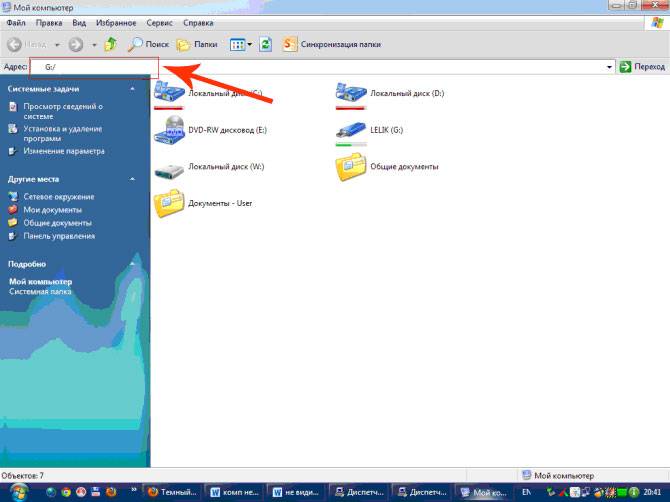
- "சேவை";
- "கோப்புறை பண்புகள்";
- "பார்வை";
- "மறைக்கப்பட்ட கோப்புகள் மற்றும் கோப்புறைகள்";
- "மறைக்கப்பட்ட கோப்புகள் மற்றும் கோப்புறைகளைக் காட்டு."
பதிவிறக்க கோப்பு இப்போது காட்டப்படும். இது அகற்றப்பட வேண்டும் மற்றும் முழு சாதனத்திலிருந்தும் தரவை வைரஸ் தடுப்பு மூலம் ஸ்கேன் செய்ய வேண்டும்.
எக்ஸ்ப்ளோரர் மூலம் ஃபிளாஷ் டிரைவ் திறக்கவில்லை என்றால், கட்டளை வரியைப் பயன்படுத்தவும்:

BIOS இல் USB ஐ அமைத்தல்
BIOS இல் USB போர்ட்கள் முடக்கப்பட்டிருப்பதால் ஃபிளாஷ் டிரைவ் அங்கீகரிக்கப்படாமல் போகலாம். இது மிகவும் அரிதாகவே நிகழ்கிறது, ஆனால் உங்கள் அமைப்புகளைச் சரிபார்ப்பது நல்லது. முடக்கப்பட்ட USB போர்ட்டில் எந்த சாதனமும் அங்கீகரிக்கப்படாது என்பதை நினைவில் கொள்ளவும், மற்றவர்கள் நன்றாக வேலை செய்தால், இந்த படிநிலையைத் தவிர்க்கவும்.
பயாஸில் நுழைய, கணினியை மறுதொடக்கம் செய்து, அதை இயக்கும் போது Del அல்லது F2 பொத்தானை அழுத்தவும். வெவ்வேறு பிசிக்கள் வெவ்வேறு விசைகளைக் கொண்டிருக்கலாம், எனவே திரையில் எழுதப்பட்டதைப் பாருங்கள் (தோராயமாக "அமைப்பை உள்ளிட F2 ஐ அழுத்தவும்"). அமைப்புகளுடன் நீல அட்டவணை திறந்தால், எல்லாம் சரியாக இருக்கும் - நீங்கள் BIOS இல் நுழைந்துள்ளீர்கள்.
யூ.எஸ்.பி சேர்ப்பது கட்டுப்படுத்தப்பட்ட மெனு உருப்படியை இப்போது நீங்கள் கண்டுபிடிக்க வேண்டும். அதன் பெயர் மாறுபடலாம், ஆனால் பெரும்பாலும் இது மேம்பட்ட (பெரிஃபெரல்ஸ், இன்டக்ரேட்டட் பெரிஃபெரல்ஸ்) டேப் ஆகும்:

அதில், USB கட்டமைப்பு/கட்டுப்படுத்தி போன்ற உருப்படியைத் தேடுங்கள். பயாஸ் மெனு விருப்பங்கள் நிறைய உள்ளன, எனவே சரியான உருப்படியைக் குறிப்பிடுவது மிகவும் கடினம். ஆனால் USB என்ற வார்த்தை இருக்க வேண்டும். யூ.எஸ்.பி ஆதரவு "இயக்கப்பட்டது" என்பதை இப்போது உறுதிசெய்து கொள்ளுங்கள், இல்லையெனில், அவற்றை மாற்றவும்:

சில BIOS பதிப்புகள் கட்டுப்படுத்தி எவ்வாறு இயங்குகிறது என்பதைக் கட்டுப்படுத்துவது மட்டுமல்லாமல், அதன் இயக்க முறைமை - V1.1 அல்லது V1.1+V2.0 (ஏற்கனவே 3.0 உள்ளது) ஆகியவற்றைக் குறிக்கிறது. அனைத்து திசைகளையும் ஆதரிக்கும் விருப்பத்தைத் தேர்வு செய்யவும் (V1.1+V2.0). அமைப்புகளைச் சேமித்து, பயாஸிலிருந்து வெளியேறவும் (பெரும்பாலும் F10 விசை).
பிழைகள் காரணமாக USB டிரைவ் கணினியால் கண்டறியப்படவில்லை
வடிவமைப்பிற்குப் பிறகு, இது முற்றிலும் வெற்றிகரமாக இல்லாமல் இருக்கலாம், பிழைகள் காரணமாக இயக்க முறைமை ஃபிளாஷ் டிரைவைக் காணாது. மேலே விவரிக்கப்பட்ட நுழைவாயில் "வட்டு மேலாண்மை" உருப்படியில் இதை சரிபார்க்கலாம். ஃபிளாஷ் டிரைவ் "நல்லது" என்று சொன்னாலும், எக்ஸ்ப்ளோரரில் அது இன்னும் தெரியவில்லை என்றால், காரணம் வடிவமைப்பு பிழையாக இருக்கலாம்.

புதிய வடிவமைப்பின் மூலம் இதை அகற்றலாம். சாதனத்தில் வலது கிளிக் செய்து, "வடிவமைப்பு" என்பதைத் தேர்ந்தெடுக்கவும். ஃபிளாஷ் டிரைவ் இப்போது காண்பிக்கப்பட வேண்டும் மற்றும் பிழைகள் இல்லாமல் வேலை செய்ய வேண்டும்.
ஃபிளாஷ் கார்டுகள் மற்றும் கணினிகளின் வெவ்வேறு கோப்பு முறைமைகள்
கணினியில் கண்டறியப்படாத யூ.எஸ்.பி ஃபிளாஷ் செயல்பாட்டை மீட்டெடுக்க, நீங்கள் கோப்பு முறைமையை மாற்ற வேண்டும், இது கணினியில் மோதலை ஏற்படுத்தக்கூடும். பிந்தைய கோப்பு முறைமை பெரும்பாலும் NTFS ஆகும், அதே நேரத்தில் ஃபிளாஷ் சாதனம் FAT32 ஆகும். வட்டு மேலாண்மை சாளரத்தில், வெவ்வேறு பிசி மீடியாவின் கோப்பு முறைமை வகைகளைக் காணலாம்.
சரியான வடிவமைப்பு சிக்கலை தீர்க்கிறது. இதற்காக:

திறக்கும் சாளரத்தில், குறிப்பிட்ட திறன் மற்றும் ஃபிளாஷ் டிரைவின் அளவுருக்களின் இணக்கத்தை சரிபார்க்கவும். கோப்பு முறைமையை NTFS எனக் குறிப்பிட்டு, "ஃபாஸ்ட் (உள்ளடக்க அட்டவணையை சுத்தம் செய்தல்)" என்பதற்கு அடுத்துள்ள பெட்டியை சரிபார்க்கவும். இப்போது "தொடங்கு" என்பதைக் கிளிக் செய்யவும்:
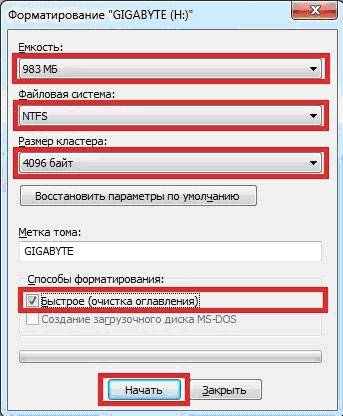
உங்கள் செயல்களை உறுதிப்படுத்தவும்:

செயல்முறை முடிந்ததும், கணினி உங்களுக்குத் தெரிவிக்கும்:

செயல்பாட்டிற்கு தேவையான OS புதுப்பிப்புகள்
விண்டோஸ் எக்ஸ்பி நிறுவப்பட்டிருக்கும் போது, அதன் செயல்பாட்டிற்கு தேவையான காலாவதியான புதுப்பிப்புகள் காரணமாக ஃபிளாஷ் டிரைவ் அங்கீகரிக்கப்படாமல் போகலாம். இருப்பினும், சில ஃபிளாஷ் டிரைவ்கள் பிசி யூ.எஸ்.பி போர்ட்களில் வேலை செய்ய முடியும், மற்றவை முடியாது.
USB சாதனங்களின் இயல்பான செயல்பாட்டிற்கு தேவையான முக்கிய புதுப்பிப்புகள்:
- KB925196 - தவறான அங்கீகாரம்;
- KB817900 - சாதனம் அகற்றப்பட்டு மீண்டும் ஏற்றப்பட்ட பிறகு போர்ட் செயல்பாடு நிறுத்தப்படும்;
- KB968132 - பல ஃபிளாஷ் டிரைவ்களை இணைக்கும்போது பிழைகள்;
- KB88740 - Rundll32.exe பிழை;
- KB895962 - அச்சுப்பொறியை அணைத்த பிறகு USB சாதனத்தை நிறுத்துகிறது;
- KB871233 - பிசி தூக்கம் அல்லது உறக்கநிலையிலிருந்து எழுந்த பிறகு ஃபிளாஷ் கார்டு வேலை செய்யாது;
- KB314634 - பழைய USB சாதனங்களை மட்டும் ஆதரிக்கவும்;
- KB312370 (2007) - USB 2.0 ஆதரவு.
மீட்பு முறைகள்
கணினியில் எந்த பிரச்சனையும் இல்லை என்றால், நீங்கள் சிறப்பு மீட்பு திட்டங்களைப் பயன்படுத்தலாம்:
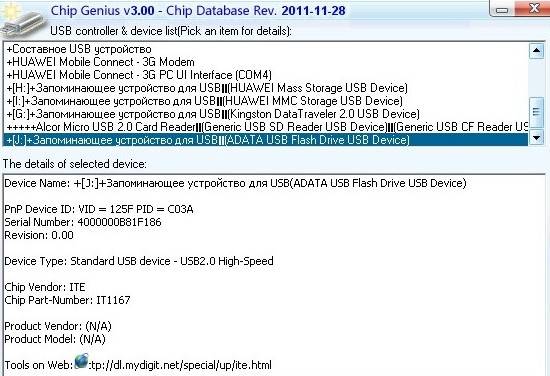
- ChipGenius - உற்பத்தியாளர் மற்றும் சாதனத்தைப் பற்றிய பிற தகவல்களைத் தீர்மானிக்கிறது;
- AlcorMP - பெரும்பாலான உற்பத்தியாளர்களிடமிருந்து USB ஃபிளாஷ் கட்டுப்படுத்திகளை புதுப்பிக்கிறது;
- JetFlash மீட்பு கருவி - Transcend இலிருந்து ஃபிளாஷ் டிரைவ்களை ரீஃப்ளாஷ் செய்கிறது.
உங்கள் கணினி துவக்கும்போது "வட்டைச் செருகு" எனக் கூறினால், சிக்கல் காலாவதியான இயக்கிகளாக இருக்கலாம், அவை அகற்றப்பட வேண்டும்.

இதற்காக:
- கணினி அணைக்கப்படும் போது, அனைத்து USB சாதனங்களையும் (சுட்டி மற்றும் விசைப்பலகை தவிர) துண்டிக்கவும்;
- கணினியை இயக்கவும்;
- DriveCleanup நிரலைப் பதிவிறக்கவும்;
- OS பதிப்பைப் பொறுத்து, 32-பிட் அல்லது 64-பிட் "drivecleunup.exe" ஐ C:WindowsSystem32 கோப்புறையில் நகலெடுக்கவும்;
- கட்டளை வரிக்குச் சென்று "drivecleunup.exe" என்று எழுதவும்;
- இயக்கிகள் நிறுவல் நீக்கம் செய்யத் தொடங்கும்:
இதற்குப் பிறகு, உங்கள் கணினியை மறுதொடக்கம் செய்யுங்கள். ஃபிளாஷ் டிரைவைச் செருகவும், கணினி அதற்கான புதிய இயக்கிகளைக் கண்டுபிடிக்கும்.

ஃபிளாஷ் டிரைவ் பல காரணங்களுக்காக கண்டறியப்படாமல் இருக்கலாம், அவற்றில் முக்கியமானது சாதனம் அல்லது யூ.எஸ்.பி போர்ட்டின் செயலிழப்பு, அத்துடன் கணினி பிழைகள், அவற்றில் பெரும்பாலானவை சரியான வடிவமைத்தல் மற்றும் இயக்கிகளை நிறுவுவதன் மூலம் அகற்றப்படலாம். சில நிரல்கள் யூ.எஸ்.பி ஃபிளாஷ் மீட்டமைக்க உதவும், எனவே நீங்கள் வழிமுறைகளைப் பின்பற்ற வேண்டும்.
>











